L’achat d’un nouveau smartphone Android constitue encore aujourd’hui un évènement important. Mais une fois l’excitation de la découverte passée, vous allez vite vous retrouver confronté à un problème de taille à savoir récupérer toutes les données de votre ancien smartphone. Pas de panique, la rédaction de Prodigemobile vous propose deux méthodes différentes pour transférer vos SMS et vos MMS de votre ancien téléphone vers votre nouveau smartphone.
Utiliser le système de sauvegarde de Google pour transférer vos messages
Les dernières versions d’Android disposent toutes d’un puissant système de sauvegarde mobile utilisant la solution de stockage en ligne Google Drive. Grâce à ce dispositif vous pourrez synchroniser facilement toutes les données (photos, vidéos, contacts, applications mais aussi messages) présentes sur votre téléphone.
Nous allons utiliser ce système de sauvegarde pour récupérer vos messages et les envoyer sur votre nouveau téléphone. Attention, ce dispositif fonctionne très bien avec les SMS, par contre la restauration des MMS posent parfois quelques problèmes.
Avant de commencer les différentes manipulations décrites ci-dessous, vous allez devoir vous assurer que votre ancien téléphone portable fonctionne sous Android 8 (Oreo) ou une version plus récente. De même, il faut absolument vérifier que les deux téléphones soient connectés au même compte Google.
- Ouvrez les paramètres de votre smartphone Android en cliquant sur l’icône en forme de roue crantée
- Cliquez ensuite sur la rubrique Système se trouvant tout en bas de la fenêtre
- Appuyez sur l’option Préférences avancées pour afficher la liste complète des fonctions
- Cliquez sur la catégorie Sauvegarde
- Appuyez sur le bouton Activer les sauvegardes automatiques
- Suivez les instructions affichées sur l’écran
- N’oubliez pas de cocher la case SMS et d’activer le système de sauvegarde sur Drive
Attention, si vous utilisez Google One pour sauvegarder le contenu de votre smartphone, il faut savoir que le processus peut prendre jusqu’à 24 heures. Cet inconvénient doit être pris en compte avant d’envisager une restauration complète de vos messages textes. Attention ce système de sauvegarde ne permet pas de consulter ses SMS à distance. Ce n’est pas fait pour.
Restaurer vos SMS et MMS depuis une sauvegarde Google
Changer de smartphone Android génère toute une série de contraintes. Fort heureusement, les constructeurs et les éditeurs d’applications travaillent d’arrache-pied pour proposer des solutions facilitant le transfert de données. C’est le cas par exemple du système de sauvegarde en ligne de Google.
Dans ce cas précis, nous allons utiliser le système de sauvegarde du géant américain pour récupérer tous vos SMS et vos SMS et les transférer sur votre nouveau téléphone. Pour cela, il faudra connecter votre appareil au même compte Google que celui configuré sur votre ancien smartphone.
Lorsque vous connectez un nouveau téléphone à un compte Google existant, Android détectera automatiquement vos sauvegardes et vous proposera de procéder à la restauration de vos messages. Pour cela il vous suffira de choisir la sauvegarde la plus récente.
Vous n’avez ensuite absolument rien à faire, le système gère tout à votre place. Il ne vous reste plus ensuite qu’à lancer l’application Messages par Google est de vérifier que le transfert de SMS et de MMS s’est fait correctement.
Cette méthode présente l’avantage de pouvoir fonctionner même sans la présence de son ancien smartphone. Ceci peut s’avérer particulièrement utile notamment en cas de vol ou de perte de son mobile.
Transférer ses SMS et MMS à l’aide de l’application SMS Backup & Restore
Tout le monde n’a pas la chance de changer de téléphone tous les deux ans. Si votre ancien appareil commence à accuser le poids des années, vous ne pourrez pas utiliser le système de sauvegarde Cloud pour récupérer vos messages.
Pas de panique, l’outil SMS Backup & Restore vous permettra de sauvegarder et de restaurer tous vos messages et ce quelle que soit la version Android installée sur votre téléphone. Mais ce n’est pas tout. L’application est gratuite et peut-être télécharger très facilement depuis le Play Store.
Seul bémol, la méthode pour récupérer ses SMS et MMS est certes un peu plus longue que celle avec Drive mais en suivant les différentes étapes décrites ci-dessous, vous devriez y arriver sans trop de problèmes.
- Ouvrez le Play Store sur votre ancien téléphone
- Assurez que votre smartphone est bien connecté à un réseau Wi-Fi
- Téléchargez puis Installez SMS Backup & Restore en cliquant sur le lien ci-contre
- Cliquez sur le bouton vert Commencez dès maintenant
- Autorisez ensuite l’application à accéder à votre messagerie à votre liste d’appels
- Appuyez ensuite sur le bouton vert Configurer une sauvegarde
- Sélectionnez le type d’informations que vous souhaitez sauvegarder en cliquant sur l’interrupteur correspondant (SMS, journal d’appels)
- En cliquant sur Paramètres avancés, vous pourrez sélectionnez les conversations pour lesquelles vous souhaitez récupérer les pièces jointes.
- Cliquez sur le bouton suivant
- Choisissez ensuite la destination de la sauvegarde (Drive, Dropbox, OneDrive ou la mémoire interne de votre téléphone)
- Par souci de simplicité, nous allons choisir Google Drive
- Suivez les instructions affichées sur l’écran pour vous connecter au service de stockage en ligne
- Cliquez sur le bouton Sauvegarder maintenant
Votre messagerie est désormais sauvegardée dans le cloud. Dans un second temps, nous allons procéder à la restauration de vos SMS et de vos MMS sur votre nouveau mobile. Grâce à l’utilisation du service de stockage en ligne, cette opération pourra être réalisé en quelques clics sans avoir à vous soucier du transfert de la sauvegarde.
- Téléchargez l’application SMS Backup & Restore sur votre nouveau smartphone
- Cliquez sur le bouton Restaurer en bas de la fenêtre principale. Si cette dernière option n’apparait pas, il faudra cliquer sur le bouton menu dans le coin supérieur gauche de l’application et sélectionnez l’option Restaurer dans le menu latéral
- Un message vous avertira que l’ensemble des SMS et MMS présents sur l’appareil seront effacés
- Sélectionnez la localisation du ficher de sauvegarde, à savoir Drive pour ce tutoriel
- Cochez ensuite les cases correspondantes aux données que vous souhaitez récupérer (SMS, journal d’appels)
- L’application SMS Backup & Restore vous demandera d’être défini comme application de messagerie par défaut
L’outil va ensuite procéder à la restauration de vos messages sur votre nouveau téléphone. A noter que cette étape risque d’être plus ou moins longue en fonction du nombre de SMS à récupérer. Il faudra juste faire preuve d’un peu de patience.
Vous pourrez par la suite lancer votre application de messagerie habituelle pour vérifier que le transfert de message s’est fait correctement. Une fois cette étape validée, il ne vous restera plus qu’à redéfinir votre application préférée comme logiciel de messagerie par défaut sur votre smartphone.
Application de transfert de données
La plupart des fabricants de smartphone (Android et iPhone) proposent des applications officielles permettant de passer en toute simplicité d’un terminal à un autre. Ces outils de transfert de données se chargeront de récupérer vos messages sans passer par la case sauvegarde. Voici quelques-unes des solutions offertes par les constructeurs.
- Huawei : Phone Clone
- Samsung : Smart Switch Mobile
- Xiaomi : Mi Mover
- OnePlus: Clone Phone
- Oppo : Clone Phone
- Apple : Migrer vers iOS
Ces solutions s’avèrent particulièrement utile et conviviale pour transférer les SMS et les MMS sur un appareil Android en quelques clics.

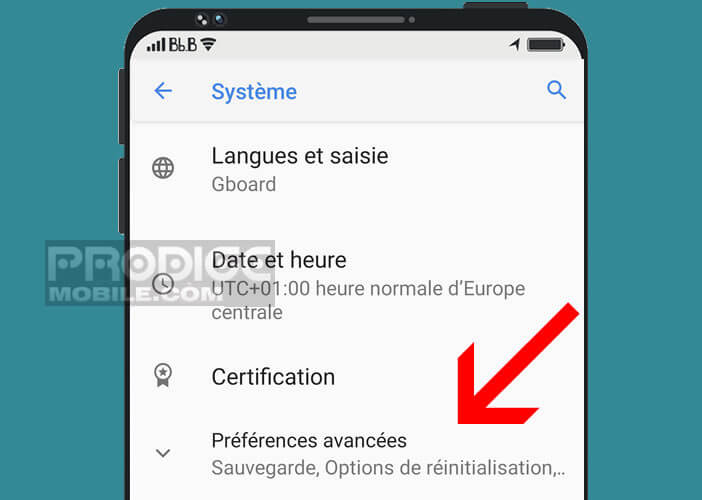
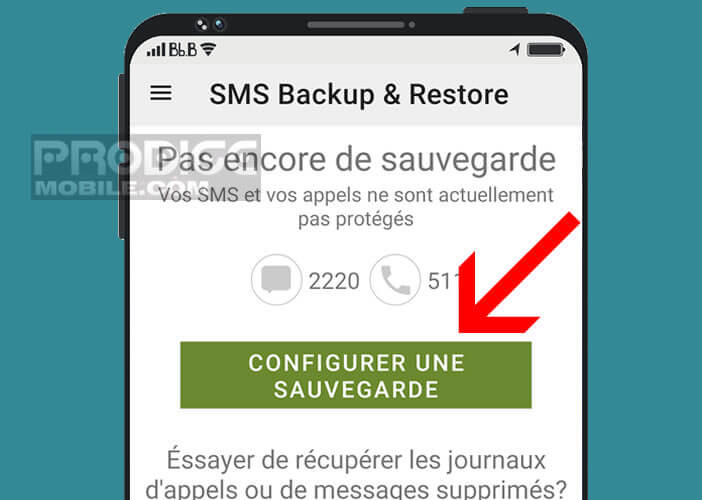
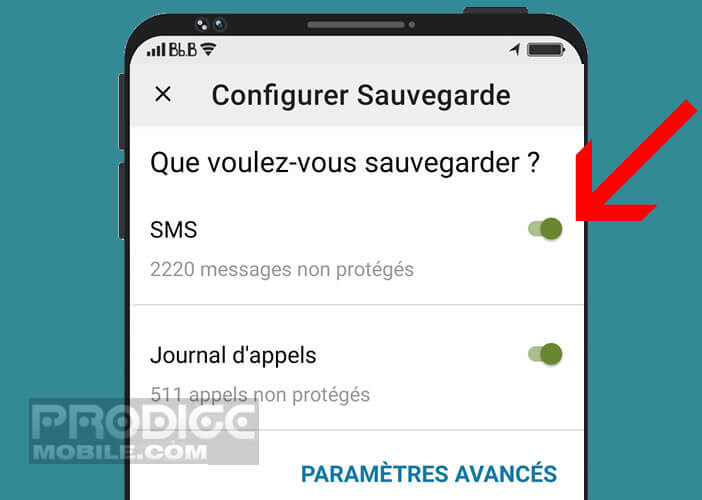
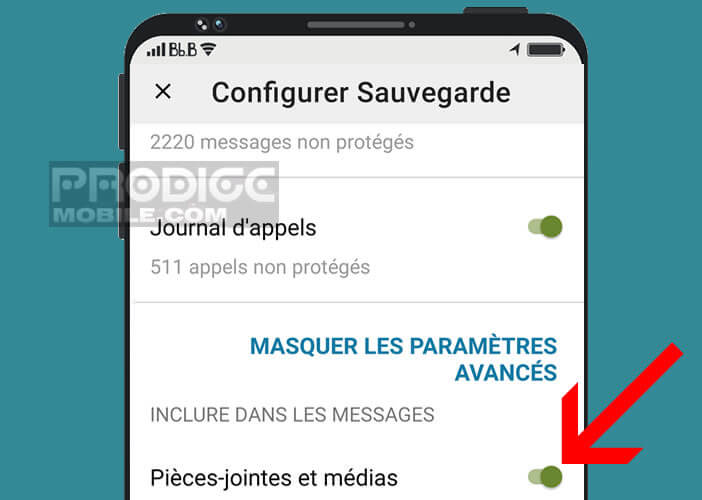
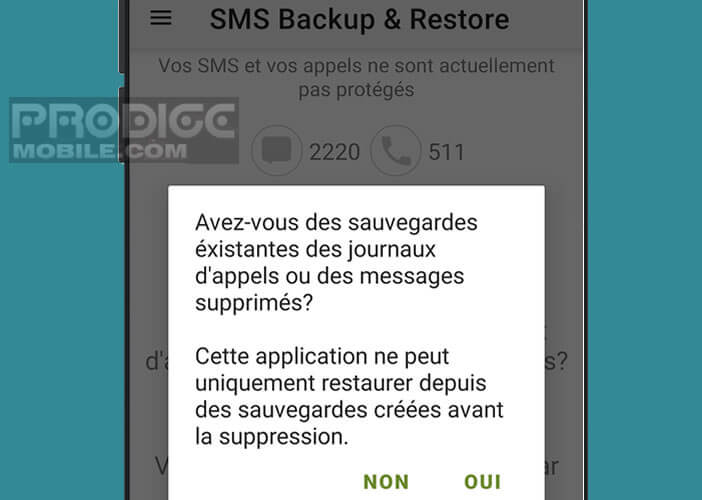
86 commentaires
Ca ne marche pas pour les MMS!!! Comment peut on les transférer?
Bonjour Chantal,
Lorsque vous créez une nouvelle sauvegarde, cochez la case « Include MMS message » pour prendre en compte les messages multimédias. Par défaut seuls les messages textes SMS sont sauvegardés.
bonjour
comment fait on la bascule entre l’ancien et le nouveau téléphone ?????
j’essaie depuis hier mais je n’ai pas trouvé la solution…enfin j’ai trouvé qqchose qui ne me satisfait pas
voilà comment j’ai procédé
– j’ai sauvegardé sms mms de mon ancien phone (xpéria x8) que j’ai ensuite relié au PC, j’ai extrait le fichier de B&R sur le bureau
– puis j’ai connecté le nouveau (xperia z3) sur lequel j’avais au préalable téléchagé B&R
– j’ai déplacé le fichier précédent sur le B&R du nouveau tél
– puis j’ai restauré
la 1ere fois j’ai eu les msg sans les MMS aucune photo, rien, ce qui pour moi est hyper important
la 2nde fois j’ai eu les msg dans un ordre anarchique (mai, avant février, puis avril) et pour les mms ça me disait msg non téléchargé ou qqchose de la sorte
j’ai donc supprimé toutes les sauvegardes des 2 côtés
merci de m’aider
PS/ j’ai oublié de préciser que j’avais coché la case « include MMS msg »
Bonjour Béatrice,
Sur votre Xperia Z3, après avoir installé l’appli SMS Backup & Restore, il vous faut lancer une sauvegarde même si la mémoire de stockage est vide. Ca permet de créer le dossier SMSBackupRestore indispensable pour exécuter ensuite la restauration.
Vous avez peut-être sauté cette étape, ce qui explique peut-être votre problème.
Salut Béatrice,
Si ça ne fonctionne pas avec SMS Backup & Restore, tu peux essayes de tester l’appli SMS Backup +. Tu la trouveras sur le Play Store.
L’application va sauvegarder toutes tes SMS et MMS puis les placer dans un dossier sur ton compte Gmail
– Une fois installée sur ton smartphone, on va te demander de sélectionner ton compte Google. Pour cela il va falloir cocher la case Connecter puis entrer les identifiants du compte Google que tu utilises sur ton mobile.
– Autorises ensuite l’application à accéder à Gmail (tu pourras par la suite supprimer l’accès)
– Va dans les paramètres et sélectionnes ce que tu désires sauvegarder (SMS, MMS ou journal d’appels)
– Désactives sauvegarde automatique
– Lances la sauvegarde
– Sur ton ordinateur, connectes toi à ton compte Gmail
– Dans la colonne de droite sous Boite de réception, brouillons, tu devrais voir apparaître la rubrique SMS
– Cliques dessus pour vérifier que tous les messages ont été bien sauvegardé
– Installes ensuite SMS Backup + sur ton nouveau portable
– Cliques sur Connect pour associer l’appli avec ton compte Gmail
– Appuies ensuite sur le bouton Restaurer
bonjour le transfert de sauvegarde vers le dossier me dit que la copie est pas faisable
Bonjour Haroun,
Ton smartphone tourne sous quelle version d’Android ?
J’ai eu le même problème que toi. J’ai désinstallé l’appli puis je l’ai réinstallé et tout est rentré dans l’ordre.
Çà a fonctionné parfaitement. Samsung SG2 (acheté en 2012) vers Samsung A5 (modèle 2016). Merci pour les conseils !!!
Bonjour,
j’ai tout fait mais quand je veux restaurer, l’appli me note qu’elle devient l’appli sms par default et qu’après il faut que je remette la messagerie « classique » par default. Est ce normal? comment faire après?
Merci du conseil
bonjour
J’ai le message d’erreur » En attente Moto G3 est occupé » et ça mouline mais ça n’enregistre pas mon fichier.
Est ce que vous avez une solution svp
Merci
Sonia,
Le message En attente: Moto G occupé apparaît généralement lorsqu’on essaie de transférer des données sur une carte SD. J’ai déjà rencontré ce problème plusieurs fois sans vraiment trouvé de solution à part changer de carte mémoire.
Essayes d’enregistrer la sauvegarde de tes SMS sur la mémoire interne de ton Moto G.
Tu brancheras ensuite ton mobile à ton PC pour récupérer le fichier de back-up de tes messages. Dans un second temps, tu connecteras à ton ordinateur ton nouveau smartphone puis tu transféreras la sauvegarde SMS.
Merci Hamdade
Bonsoir maintenant j’ai bien suivi la procédure et lorsque je vais dans mon nouveau tèl (Moto 3G) il me dit que les fichiers sont invalides « invalide File ». Est ce que vous savez pourquoi?
Sonia,
Etes-vous sûr d’avoir transféré le bon fichier xml sur votre nouveau smartphone ? Le fichier de sauvegarde de vos sms devrait porter le nom suivant: SMS + une série de chiffres.
Si vous avez un doute, déplacez-le sur votre ordinateur et ouvrez-le avec le bloc-notes (Notepad) de Windows. Vous devriez y trouver vos conversations SMS.
Merci Handmade
lorsque j’ouvre le fichier avec le bloc note il y a des mots lisibles mais dans l’ensemble c’est crypté et oui je suis sûre d’avoir envoyé le bon fichier .xml !!!
c’est bon Hadmade en fait d’un côté j’utilisais sms backup and restore et de l’autre sms back up +
Meri bcp en tout cas
Bonjour,
j’ai suivi la démarche à la lettre mais lorsque je lance l’application isms2droid en choisissant le fichier en question, l’application plante. Avez-vous une solution ? Merci d’avance
Bourdin,
Pour éviter que isms2droid plante essayes de diviser la sauvegarde de tes SMS en plusieurs fichiers.
J’ai remarqué que lorsqu’on tentait de transférer un nombre élevé de SMS, cela provoquait des bugs.
Bonsoir.
J’ai le même soucis que marina :
« Bonjour,
j’ai tout fait mais quand je veux restaurer, l’appli me note qu’elle devient l’appli sms par default et qu’après il faut que je remette la messagerie « classique » par default. Est ce normal? comment faire après? »
J’ai un Samsung note
Merci pour votre aide !!
Bonsoir Cécile,
En faisant le transfert de SMS, je n’ai jamais obtenu ce type de message. C’est peut-être lié à votre smartphone. Quoi qu’il en soit ce n’est pas grave.
On peut très facilement changer l’appli SMS par défaut.
Pour cela il vous suffira d’ouvrir votre application SMS d’aller dans les paramètres, de cliquer sur la rubrique application SMS par défaut. Dans la liste il ne vous reste plus qu’à sélectionner votre client de messagerie préférée.
Bonjour,
Pour ma part, l’appli SMS Backup and restore semble très bien fonctionner.
Le problème c’est que sur mon nouveau téléphone (marque Hisense, android 5.1.1), l’appli SMS affiche dans « Menu > état de la mémoire » un nombre de SMS limité à 5000 !
Et il ne s’agit pas d’un paramètre modifiable !
Pourtant il n’y a pas de problème de mémoire disponible, et dans mon ancien téléphone qui est très vieux, j’ai plus de 20 000 sms sans que cela n’ait posé de problème (!!).
Je suis déçu de ne pas pouvoir les transférer sur mon nouveau téléphone (j’ai qd même essayé, l’importation s’est faite en partie, mais plus possible d’envoyer ou de recevoir de message car la limite des 5 000 était dépassée).
Avez-vous une appli SMS à me conseiller, où il est possible d’importer ses anciens SMS avec Backup & restore ? (j’ai installé Messenger et pas vu dans les paramètres comment importer d’anciens sms ; idem avec Textra…)
Salut Dupont,
C’est la première fois que j’attends parler de ce type de limite pour les SMS. C’est complément fou. Bon passons.
Je te conseille d’installer Google Messenger pour gérer tes SMS et MMS sur ton mobile Android.
https://www.prodigemobile.com/tutoriel/messenger-application-sms-android/
Bonjour,
J’ai suivi vos conseils à la lettre pour le transfert de mes msg S4 mini vers S6 mais lorsque je sélectionne le fichier à restaurer j’arrive sur une fenêtre d’avertissement m’expliquant qu’utiliser backup and restaure à la place de la messagerie androïd peut engendrer des soucis d’envoi de messages… Je ne tiens pas à remplacer l’application de messagerie de mon téléphone…et ma restauration ne s’est pas faite…que dois-je faire ?? D’avance merci…
Stella,
Vous pourrez par la suite remettre sans problème votre application de messagerie préférée.
Tout est expliqué ici https://www.prodigemobile.com/tutoriel/messenger-application-sms-android/ dans la rubrique Définir Messenger comme votre application de SMS par défaut.
Bonsoir, j’ai sauvegardé mes sms avec backup. Il sont bien sur gmail dans la rubrique sms. J’ai un nouveau gsm et j’ai voulu restaurer toujours via backup mais cela m’indique 0. J’ai bien activé IMAP.Et pas moyen de renvoyer mes sms de gmail vers mon gsm. Qui peux m’aider?
Bonjour Véro,
Êtes vous sûr d’être connecté au bon compte Gmail. Votre nouveau GSM doit absolument utiliser le même compte Google que l’ancien.
Quand vous cliquez sur Restaurer, l’application SMS back+ affiche t’elle le nombre de messages sauvegardés dans Gmail.
L’application n’arrive peut-être pas à se connecter à votre compte Google. Vérifiez bien l’identifiant et le mot de passe utilisé.
Bonjour
Tout simplement, dans »préférences » dès le départ, je ne sais pas quel fichier correspond aux SMS…
J’ai un Sony M4 acqua….
Merci par avance !
Bonjour Christelle,
Dans la rubrique préférences vous allez choisir le répertoire dans lequel sera stocké votre futur sauvegarde SMS.
Si vous qui choisissez le répertoire de votre choix. Vous pouvez d’ailleurs en créer un nouveau si vous le souhaitez.
Bonjour,
Le fichier de sauvegarde sur mon ordinateur est inexploitable je n’arrive pas à le transférer vers mon nouveau téléphone…
Merci par avance de votre réponse.
Bonjour Sophie,
Le problème ne doit pas venir du fichier de sauvegarde des SMS.
Par contre vous n’arrivez pas à envoyer des fichiers sur votre nouveau Android. Avez-vous essayé de glisser sur votre nouveau mobile des images ou des fichiers musicaux ?
Le problème peut venir du choix de mode de connexion USB. Regardez ce tutoriel, il pourrait vous être utile.
https://www.prodigemobile.com/tutoriel/changer-mode-connexion-usb-android/
Bonjour,
Je viens de faire la sauvegarde de mes sms et mms de mon Galaxy S6 Edge à mon Galaxy S6 Edge plus, jusque là aucun souci, par contre maintenant quand j’envoie un sms ou mms de mon galaxy s6 edge plus, le message n’apparaît pas dans le fil de discussion existant … Pouvez vous m’aider svp ?
Merci.
Corinne
Bonjour Corinne,
J’ai eu le même problème sur un smartphone Honor sans avoir transféré le moindre message. Je ne passe pas que ça vienne de la sauvegarde des SMS. Par contre il se peut que la date et l’heure des messages ne soit pas correcte (attention à ne pas confondre avec celle de l’appareil). Va voir dans les paramètres de ton application de messagerie, tu devrais trouver une option heure ou date
Bonjour Jimmy,
En effet les dates des sms n’étaient pas cohérentes, je vais aller voir dans les paramètres de l’application de messagerie, merci pour tes précieux renseignements, en espérant que ça fonctionne … Lol
Bonjour , j’ai procédé hier au transfert de sms sur mon nouveau portable, tout a bien fonctionné mais les messages ne s’affichent que dans la liste des conversations, une fois que je vais sur une aucun message n’apparaît, la conversation est vide .. (j’ai un Asus zenfone 2)
Merci par avance !
Bonjour Rom,
Essayez de changer d’applications SMS. Installez Google Messenger et regardez si vous arrivez à consulter vos messages.
Bonjour,
J’ai utilisé sms backup & restore pour sauvegarder puis transférer mes sms et mms depuis mon ancien téléphone vers mon nouveau téléphone. Pour les SMS, pas de problème ; mais par contre aucun MMS n’a été transféré. Pouvez-vous m’aider ?
Merci d’avance !
Bonjour Sami,
Rassures-toi tu n’es pas le seul à rencontrer des problèmes avec les MMS.
Généralement plus le nombre de MMS à récupérer est important et moins ça fonctionne.
Au moment de faire la sauvegarde cliques sur Selected Conversation Only et choisi un petit nombre de MMS (1 ou 3 mois par exemple)
Regardes si ça fonctionne. Puis recommences pour les mois suivants.
Si rien ne fonctionne, télécharges l’application Save MMS https://www.prodigemobile.com/tutoriel/sauvegarder-images-mms-android/
Bonsoir j’ai fait comme vous avez dit et il ne se passe rien
Bonjour Quentin,
Essayez d’ouvrir votre sauvegarde avec le bloc notes de Windows et regarder si celle-ci contient bien vos messages SMS. Il arrive parfois que le fichier généré par la sauvegarde ne contienne aucune idée.
Si c’est le cas, recommencez l’opération.
Bonjour tout le monde!
Je suis une vraiment pas douée en informatique donc j’ai suivi à la lettre les étapes. Les téléchargements ont été effectués avec succès d’après mes portables sauf que le hic c’est que quand j’ouvre l’application Messages je ne vois pas absolument pas les messages de l’ancien portable. Je ne comprend pas grand chose à tout ça…
Si quelqu’un peut m’aider ça serait cool car je commence à m’arracher les cheveux
Quand je vais voir dans « view backups » il ne trouve aucun dossier et quand je transfère le dossier de mon PC à mon nouveau smartphnoe il me demande si je veux vraiment copier ce dossier si oui il ne sera peut être pas lu par mon périphérique
Bonjour Cindy,
Recommencez la sauvegarde de vos messages sur votre vieux téléphone portable. Ca n’a pas du fonctionner. Une fois cette étape terminée, transférez le fichier de sauvegarde et ouvrez le avec votre bloc note. Vous devriez trouver vos anciens messages SMS.
Bonjour! j’ai suivi à la lettre vos explications, j’en suis à l’étape de transférer mes anciens messages. Au moment d’ouvrir la bonne sauvegarde depuis google drive pour la transférer, celle ci n’apparait pas dans sms black restore, alors que sur mon pc, quand je vais dans le drive le dossier apparait. Que dois-je faire? merci beaucoup!
Bonjour Aurore,
Essayez de transférer votre sauvegarde en connectant votre smartphone à votre PC avec un câble USB. Il se peut que SMS Backup Restore ne puisse pas la restaurer depuis le cloud de Google Drive
Bonjour, transférez vos messages d’un téléphone à un autre avec l’application SMS Backup&Restore : il suffit, après installation de l’application sur le tel ancien de sauvegarder en cochant journaux d’appel, SMS, inclure les MMS, Inclure les emojis.
Toutes les conversations. Emplacement de sauvegarde : Envoi sur Google drive.
Dans Avancé : cocher si ce n’est fait : ne transférez que lorsque connecté au WIFI. Cliquez sur Back up Now.
Vous verrez la progression de la sauvegarde, après envoi sur Google Drive. Une fois la sauvegarde terminée, fermer tout puis revenez à la page de Backup et cliquez sur : transférer puis envoyer depuis ce téléphone.
Maintenant sur le nouveau smartphone télécharger et installer SMS Backup&Restore. Brancher les deux téléphones au même Wifi (de la maison par exemple), vous devez les voir sur les deux. Une fois la connexion faite entre les deux appareils : envoyer de l’ancien vers le nouvel appareil. Et sur l’écran du deuxième cliquez sur recevoir sur ce téléphone. Je viens de le réaliser entre : Sony Z1 et Blackberry . Cela a très bien fonctionné.
Bonjour, je viens soumettre un autre souci concernant Backup. J’ai effectué une sauvegarde des msg et applis. La sauvegarde s’est effectuée correctement. Maintenant que je veux les récupérer, Backup me demande un Mot de passe alors que je n’avais pas crypté mes transferts en les sauvegardant! J’ai essayé les différents mpd de tous les comptes possibles mais rien n’y fait… Données perdues….??? (Evidemment, pas de « Mot de passe oublié » qui s’afiche!)
Bonjour Helena,
Avez-vous créé un mot de passe après avoir installé l’applicatio de sauvegarde Backup ?
Essayez de recommencer une nouvelle sauvegarde.
Bonjour !
J’ai bien lu tous les commentaires. J’ai fais ma sauvegarde avec SMS BACKUP & RESTORE sur mon ex Samsung Galaxy S4, cela à fonctionné.
J’ai transféré les fichiers via WiFi direct sur mon nouveau Galaxy A5 2016, ce qui a très bien fonctionné.
Je suis allé rechercher le fichier dans l’application SMS BACKUP & RESTORE, cela affiche bien la sauvegarde de mes quelques 36 000 messages, et lorsque je lance la restauration complète, j’ai un message d’erreur qui apparait : « Restauration échouée. Merci de vérifier que les droits d’accès pour cette application sont bons puis redémarrez l’appareil. Si le problème persiste, contactez le développeur »
J’ai donc redémarré mon Samsun A5, mais je me retrouve à nouveau avec le même message d’erreur et aucune restauration ne se fait. J’ai tenté une restauration partielle des 3 derniers mois, mais idem…
Question annexe : cela va-t-il effacer les messages reçus depuis sur mon nouveau téléphone qui est déjà en route depuis 2 mois…. ?
En esperant que vous puissiez m’aider, j’ai des messages ultra importants professionnels, ainsi que personnels très importants pour moi …
Merci d’avance !
Bonjour Daniel,
Avez-vous défini SMS Backup & Restore comme client de messagerie par défaut ?
C’est peut-être ça qui bloque le processus de restauration.
Bonjour,
Alors j’ai un Android LG et j’ai archivé des sms et mms depuis 1 an maintenant j’aimerai savoir comment les sauvegarder eux aussi car je ne les trouve pas !
Bonjour Gwen,
Il faut lancer votre application de messagerie, cliquez sur le bouton Menu (3 points) puis de sélectionner l’option archivées. Vous retrouverez l’ensemble des SMS et des MMS que vous avez précédemment archivés.
J’ai 35 000 messages que je voudrais vraiment garder, j’ai un huawei p8 lite, le téléphone est neuf et je fais le transfert d’huawei p8 à huawei p8 (suite a un pb j’ai fais marcher la garantie) je suppose que le transfert va prendre énormément de temps, mais pensez vous que c’est possible ? Mon téléphone ne va pas crash ?
Bonjour Doune,
Ouaahh 35 000 messages ça fait beaucoup. Je t’avoue tout de suite je n’ai jamais essayé de transférer autant de message. Essayes on ne sait jamais ça peut marcher.
Sinon il faudra diviser ta sauvegarde de SMS en plusieurs lots. Au lieu de sléectionner tous les messages, tu définiras une date. Essayes par exemple de faire une sauvegarde pour chaque mois.
Salut, je viens de trouver ce petit gude alors que je vais bientôt devoir transférer mes propres sms sur un autre android. J’ai juste une question, peut être un peu idiote: quand vous dites « effectuez une sauvegarde sur votre nouveau smartphone » ça signifie quoi concrètement?
Voila voila, je reviendrais dire si tout cela a fonctionné 🙂
J’ai installé l’appli sur mes 2 téléphones et elle semble bien marcher sur l’ancien, sauf que sur le nouveau, dès que j’appuie sur « Recevoir sur ce téléphone », ça me note que l’appli ne dispose pas des autorisations nécessaires pour terminer l’opération et que je dois accorder toutes les autorisations dans les paramètres. Sauf que toutes ces autorisations sont déjà cochées, du coup je tourne en rond… :/ Quelqu’un a déjà eu le coup ?
Bonjour Christelle,
Essayez de désinstaller puis de réinstaller l’application SMS Backup and restore. Il faudra aussi vérifier que cet outil de transfert de SMS est bien l’application de messagerie par défaut sur votre smartphone.
La procédure est décrite tout en bas de cet article.
https://www.prodigemobile.com/tutoriel/changer-appli-messagerie-sms/
Merci Jimmy. Je viens d’essayer les 2 et ça ne marche toujours pas, je crois que je vais devoir faire le deuil de mes messages… 🙁 Connaîtriez-vous une autre application de transfert par hasard ?
Bonjour Christelle
Si votre téléphone tourne sous Android 7.1.2 ou versions supérieures (Android Oreo), Google propose un système de sauvegarde en ligne pour transférer ses messages vers un nouveau smartphone. Seul problème ce dispositif ne gère que les SMS. Curieusement les MMS ne peuvent pas être sauvegardés.
Le système d’exploitation est Android 5.0 Lollipop, je vais voir ce que je peux trouver en précisant cette info… Si quelqu’un sait déjà, je suis preneuse ! 😉
Bon, après une cinquantaine d’essais (j’exagère à peine) ça a enfin marché !!! 😀
Je suis tout simplement passée par Google Drive 😉 Pour ceux qui galèreraient avec l’autre méthode, je recommande celle-ci fortement ! Merci pour les conseils dans tous les cas ! 😀
Pour SACCHARINE et pour les autres :
Quand vous avez fait tout ce que Saccharine vous dit presque au tout début, ne pas télécharger sur votre nouveau smartphone « SMS Backup & Restore », comme nous le dit Saccharine (petite erreur) mais « SMS Backup + » !!!
Ensuite avant de l’ouvrir, vous éteignez l’ancien smartphone, vous ouvrez « SMS Backup + », vous lui donnez toutes les autorisations, pas grave puisqu’ensuite vous le désinstallerez, et vous cliquez sur « RESTAURER » et tous vos sms-mms-journal d’appels (etc…) vont réapparaitre sur le nouveau smartphone. 😉
Bonjour Moustik07,
Effectivement j’ai fais une erreur en rédigeant mon commentaire. Je viens de faire une demande de correction afin d’éviter que d’autres utilisateurs se trompent. En tous les cas, merci pour ta remarque.
Géant !!
MERCI GRANDEMENT
Fonctionne parfaitement en 2018, j’ai sauvé des sms que je ne voulais pas perdre.
Merci à Vous
Bonjour Lily,
Je suis très content d’avoir pu te rendre service. N’hésites pas à faire un like sur l’article sur Facebook. Ca fait toujours plaisir !!! Une très belle journée à toi.
Top.
Merci c’est super de pouvoir récupérer les SMS !
Bonjour…Trop topissime 🙂 Mille mercis…J’ai essayé plusieurs méthodes sans aucun succès et là ça a parfaitement fonctionné avec Backup Restore. J’ai tout récupéré SMS et MMS…Génial !!!
Mille MERCIS encore 🙂
Bonjour Danielle,
Très content d’avoir pu vous aider !! N’oubliez pas de cliquer sur le bouton j’aime Facebook à gauche de l’article. En tous les cas merci pour vos compliments. Ca fait très plaisir. Et puis c’est tellement rare.
Fred de Prodigemobile.
Parfait ! J’ai récupéré tous mes SMS d’un Alcatel A5 vers Samsung A5. Il faut bien suivre la procédure en haut de cette page et c’est nickel (bon il manque quelques photos dans les SMS mais pas grave)
Merci et bravo
Magnifique. Merci à toi.
Un grande MERCI !!
Bonjour,
Merci, merci !
Mon Samsung m’a lâché et j’avais tout sauvegarder sur Smart Switch. Grace à un autre Samsung et votre tuto, j’ai pu tout transférer sur mon nouveau Huawei !
Ravie,
Vraiment MERCI
Bonjour Isabelle,
Merci de nous rappeler l’importance des sauvegardes. Tu as ainsi pu récupérer rapidement toutes tes données personnelles et notamment tes SMS. Ce malheureusement quand il arrive un imprévu ou une panne qu’on s’aperçoit à quel point nos SMS et messages sont importants.
En espérant que ton nouveau téléphone te donne pleine et entière satisfaction. Encore merci pour ton message de soutien. A bientôt sur Prodigemobile.
Bonjour,
Ca a marché nickel pour ma part. Passage d’un Huawei à un Xiaomi.
Bonjour Arnaud,
Je voulais savoir si t’as réussi à récupérer les images de tes MMS sur ton Xiaomi. Ca n’a pas marché pour moi. Je n’ai pas eu d’autres choix que d’installer une application pour extraire les photos de mes messages sur mon ancien téléphone. Puis après je les ai glissés dans le dossier photos de mon nouveau smartphone.
Sinon pour le reste, tout a bien fonctionné. C’est agréable de pouvoir retrouver tous ses SMS sur son nouveau mobile.
Bonjour,
J’avais fait des sauvegardes de mes sms en 2018 avec sms backup and restore. Je les ai sauvegardés dans ma boite Gmail et ils y sont toujours.
J’ai changé de téléphone et réinstallé sms backup and restore mais il ne trouve plus aucune sauvegarde. J’ai essayé importé depuis Gmail mais il ne trouve rien 🙁
Que puis-je faire ? car j’ai des documents très importants dans ces sms.
Merci d’avance
Bonjour,
J’ai l’écran de mon téléphone qui est cassé. Je n’avais pas installé de logiciel de récupération. Comment je récupère mes SMS ou dans quel fichier les retrouver. Merci
Bonjour Loris,
Après tout dépend de la façon dont tu synchronisais tes données. Si tu as activé la sauvegarde automatique des données alors tes SMS mais aussi des photos, tes vidéos ainsi que l’historique des appels doivent normalement être stockés quelque part sur les serveurs de Google.
A un petit détail près. La sauvegarde des SMS n’est disponible sur Android que depuis la version Oreo (8). Mais ce n’est pas tout. Les MMS ne sont pas sauvegardés.
Sinon rien ne t’empêche de faire une sauvegarde des SMS sur ton ancien téléphone. C’est la partie tactile de ton écran qui ne fonctionne plus ou c’est l’affichage qui reste noir. Pour le premier cas, rien n’est perdu. Avec un câble OTG et une souris on peut très bien lancer une sauvegarde de tes messages.
Bonjour,
J’essaye de transférer mes sms et mms vers ma tablette en utilisant sms backup and restaure mais je n’y arrive pas : Après avoir cliqué sur ok lorsque l’application me demande si elle peut passer comme application de sms par défaut, rien ne se passe. Etant donné que c’est une tablette je ne peux pas avoir d’application sms par défaut et je n’ai pas non plus de carte sim. J’ai déjà une sauvegarde de sms backup and restaure sur ma tablette sur sa carte sim. Quelqu’un aurait-il des idées pour restaurer les sms vers ma tablette ?
Merci d’avance
Bonjour Marine,
Pour synchroniser les SMS et les MMS avec ta tablette, tu peux utiliser une application comme MySMS. Tu peux la télécharger ici : https://play.google.com/store/apps/details?id=com.mysms.android.tablet&hl=fr
Ca te permettra d’avoir une copie en direct de tous tes messages sur ta tablette même si cette dernière ne possède pas de carte SIM. Avant de commencer il faudra installer une application sur ton téléphone. Tout est expliqué sur la fiche de présentation de l’appli sur le Play Store.
J’ai bien fait une première sauvegarde à partir de mon nouveau téléphone, mais le répertoire SMS Backup and Restore n’apparaît pas quand je connecte le téléphone par USB à mon ordi. Où se trouve-t-il caché ?
Pourquoi le programme SMS Backup n’est pas capable d’aller chercher directement le fichier de sauvegarde stocké prudemment par lui-même via l’ancien téléphone ? En l’occurrence dans Google drive ?
Je corrige mon commentaire précédent…C’est le tutoriel qui n’est pas à jour. Inutile de copier le fichier de sauvegarde dans un répertoire du nouveau téléphone après connexion au PC en USB, mais utiliser directement la fonction Restaurer du programme SMS Backup and Restaure du téléphone dont l’accès est bien caché dans un petit menu en haut à gauche de l’écran… et c’est OK
Bonjour Cottignies,
Ton astuce fonctionne uniquement dans le cas où tu transfères la sauvegarde de tes messages dans le cloud. On n’utilise pas tous forcément un service de stockage en ligne. Dans ton exemple Sms Backup And Restore est allé rechercher automatiquement ton fichier de sauvegarde sur ton compte Google Drive.
Bonsoir,
Excusez-moi de vous déranger, mais voilà j’aimerai savoir si on peut récupérer les sms d’un autre téléphone celui de mon mari sans avoir le téléphone en main.
Merci d’avance pour vos réponses
Bonjour Maryline,
On peut lire les SMS de quelqu’un sans avoir en main son téléphone. Mais pour cela, il faut au préalable installé un logiciel espion sur son smartphone. Evidemment ce type de pratique est interdite sans le consentement de la personne. A noter que certaines applications sont capables d’afficher tous les messages entrants et sortant, y compris les messages effacés.
Bonjour,
Même si j’ai connecté mon appareil au même compte google, la proposition automatique de restauration des messages n’a pas eu lieu.
Je suppose que c’est parce qu’il ne s’agit pas d’un « nouveau » téléphone, dans le sens où il ne vient pas d’être restaurer.
Ainsi je me permets de vous solliciter afin de savoir s’il y a un autre moyen pour faire apparaitre la demande sans reconfigurer le « nouveau » téléphone. Et si oui, lequel ?
Dans l’attente de votre retour,
Cordialement
Shana
Bonjour Shana
Non ce n’est pas normal. Tu devrais pouvoir récupérer tes messages même sur un nouveau smartphone. Je te conseille de reprendre ton ancien téléphone et de vérifier dans les paramètres de ton compte Google que tu as bien synchronisé tes messages. Sans cette précieuse option impossible de transférer automatiquement tes SMS sur un nouveau smartphone. Si tu ne sais pas comme faire pour vérifier, je pourrais t’aider. N’oublie pas aussi de connecter ton nouvel appareil au même compte Google que celui utilisé sur ton ancien mobile. Normalement si tu respectes tous ces points, tu devrais voir réapparaître tes messages. N’hésites pas à me tenir au courant de tes avancées. Bon courage !